excel表格中默认是输入的数字模式,当我们输入001这样的编号时,要怎么输入呢?下面一起来看看。
具体如下:
-
1. 第一步,打开Excel表格后,选中要输入的单元格;

-
2. 通常,我们输入“001”之后,自动变成数字“1”,如下图所示。
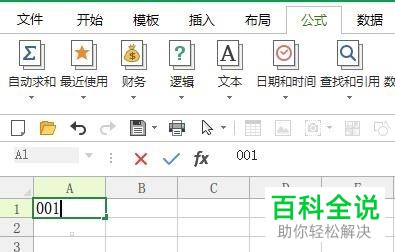

-
3. 在输入前,我们先选中要输入编号001类数字的单元格;

-
4. 然后右键在弹出的选项中选择“单元格格式”。

-
5. 在数字类别中,选择“文本”,如下图所示,然后点击确定。
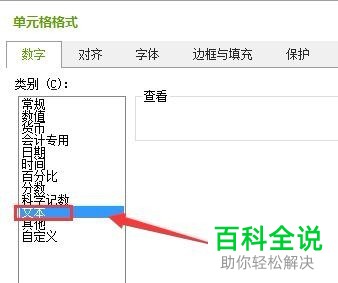
-

-
7. 设置完后,我们再输入“001”就可以了,这是可以看到单元格左上角有一个绿色的三角型,表示是文本格式。
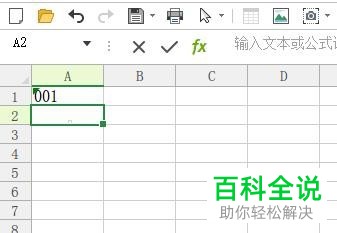
-
以上就是Excel表格中如何在单元格里输入001的方法。
